Google Workspace: Geschäftliche E-Mail-Nutzer einrichten
3 min
In diesem Artikel
- Einen Admin-Nutzer einrichten
- Zusätzliche geschäftliche E-Mails einrichten
- Häufig gestellte Fragen (FAQs)
Richte dein Google Workspace-Konto ein, um mit deiner personalisierten geschäftlichen E-Mail-Adresse E-Mails zu senden und zu empfangen. Du kannst deine eingehenden E-Mails verwalten und organisieren, indem du verschiedene geschäftliche E-Mail-Adressen für unterschiedliche Bereiche deines Unternehmens einrichtest.
Erstelle zum Beispiel individuelle E-Mail-Adressen für Mitarbeiter oder separate E-Mails für verschiedene Abteilungen (wie support@meinefirma.com oder sales@meinefirma.com).
Hinweis:
Um zusätzliche geschäftliche Google Workspace-E-Mails einzurichten, musst du zuerst zusätzliche geschäftliche E-Mails kaufen.
Einen Admin-Nutzer einrichten
Nach dem Kauf deines geschäftlichen E-Mail-Abonnements musst du ein Admin-Nutzerkonto einrichten. Dies ermöglicht dir, geschäftliche E-Mails zu senden und zu empfangen und Google Workspace-Services und -Tools zu nutzen.
Um einen geschäftlichen E-Mail-Nutzer einzurichten:
- Öffne den Bereich Geschäftliche E-Mail in deinem Konto von Wix.
- Klicke auf Nutzer einrichten.
- Fülle die Nutzerinformationen im Formular aus.
Hinweis: Du siehst Admin-Nutzer, wenn du deinen ersten Nutzer einrichtest. Der Admin-Nutzer kann weitere Nutzer hinzufügen und Änderungen am Google Workspace-Konto vornehmen.
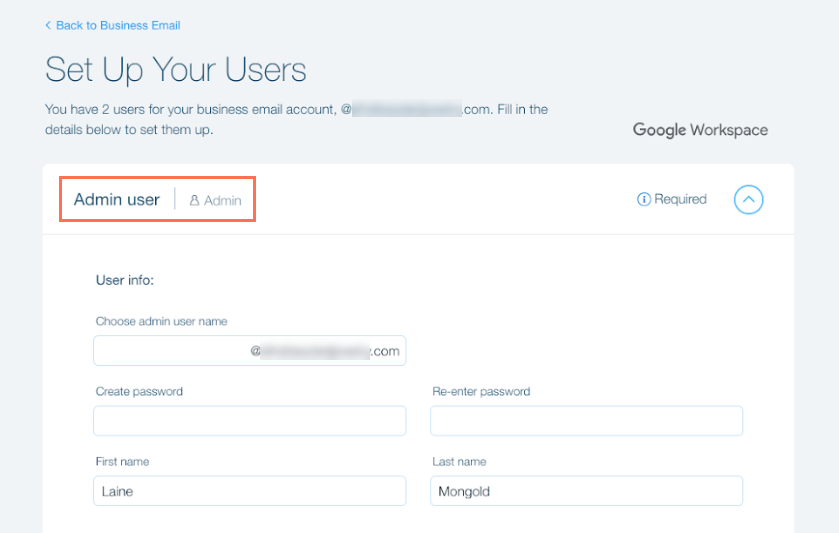
- (Optional) Richte zusätzliche E-Mails ein, wenn du mehr als eine geschäftliche E-Mail-Adresse gekauft hast.
Tipp: Du kannst dies später mit den Schritten unter „Zusätzliche geschäftliche E-Mails einrichten“ nachholen. - Klicke auf Senden.
Was kommt als Nächstes?
Nachdem du deinen Admin-Nutzer eingerichtet hast, musst du die Nutzungsbedingungen von Google akzeptieren, um geschäftliche E-Mails senden und empfangen zu können. Melde dich mit deiner Admin-Nutzer-E-Mail-Adresse in der Google Admin-Konsole an, um die Bedingungen zu akzeptieren.
Zusätzliche geschäftliche E-Mails einrichten
Richte zusätzliche E-Mails für einzelne Mitarbeiter oder separate E-Mails für verschiedene Abteilungen ein. Du kannst jederzeit neue Nutzer hinzufügen, nachdem du dein Admin-Nutzerkonto eingerichtet hast.
Um zusätzliche geschäftliche E-Mail-Nutzer einzurichten:
- Öffne den Bereich Geschäftliche E-Mail in deinem Konto von Wix.
- Klicke auf Nutzerinformationen anzeigen beim entsprechenden Konto
- Klicke auf das Symbol für Weitere Aktionen
 neben dem Konto, das du einrichten möchtest.
neben dem Konto, das du einrichten möchtest. - Wähle Nutzer einrichten.
- Melde dich in deinem Google Workspace-Konto an:
- Gib deine E-Mail-Adresse ein.
- Klicke auf Weiter.
- Gib dein Passwort ein.
- Klicke auf Nutzer.
- Klicke auf Neuen Nutzer hinzufügen.

- Gib die Nutzerdetails ein und lege ein Passwort fest (optional).
- Klicke auf Hinzufügen.
Was kommt als Nächstes?
Es kann bis zu 24 Stunden dauern, bis die Google Workspace-Services für den neuen Nutzer verfügbar sind. Wenn der Nutzer versucht, einen Service zu nutzen, bevor er verfügbar ist, wird eine Meldung angezeigt, dass er keinen Zugriff darauf hat.
Häufig gestellte Fragen (FAQs)
Wir helfen dir gerne bei all deinen Fragen. Klicke unten auf eine Frage, um mehr zu erfahren:
Wie werde ich für zusätzliche geschäftliche E-Mail-Adressen abgerechnet, die ich kaufe?
Kann ich beliebig viele geschäftliche E-Mail-Adressen für eine Domain kaufen?

